Tournées
This content is not available in your language yet.
Chaque tournée est associée à un artiste.
Elle est composée d’une équipe de tournée et de dates.
La liste des tournées d’une organisation se trouve dans le tableau de bord. Pour accéder à sa page cliquez sur le nom de la tournée.
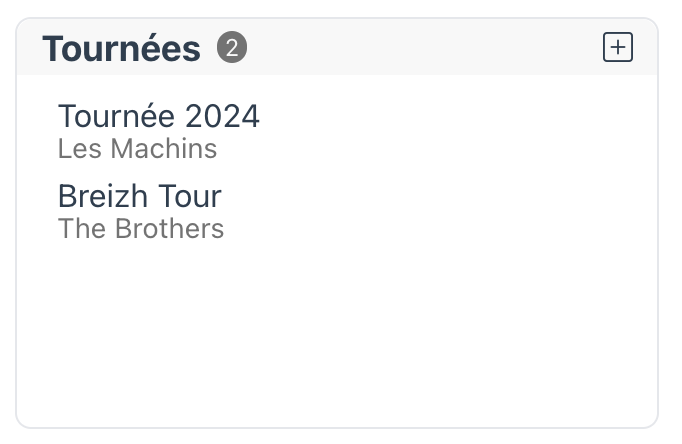
Vous pouvez également accéder à la page d’une tournée depuis la page de l’artiste en cliquant sur la tournée souhaitée.
Création, modification et suppression d’une tournée
Seuls le propriétaire et les administrateurs de l’organisation ont le droit de créer, modifier le nom et supprimer une tournée.
Créer une tournée
La création d’une tournée peut se faire de deux façons.
-
Depuis le tableau de bord, dans l’entête de la carte “Tournées” cliquez sur l’icône “+”. Choisissez l’artiste associé et saisissez le nom de la tournée.
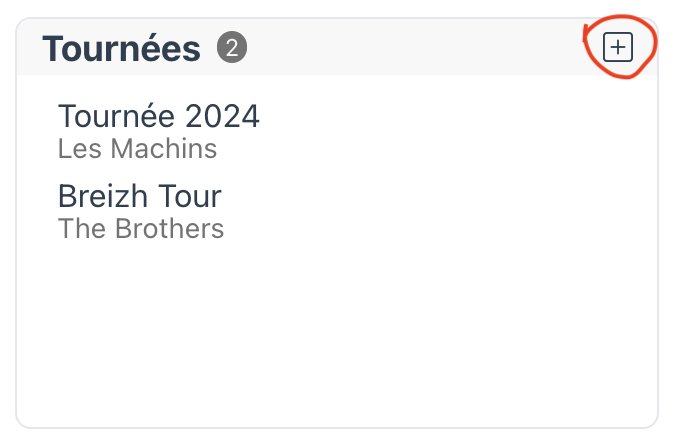
-
Depuis la page d’un artiste, cliquez sur le bouton “Créer un tournée”.
Modifier le nom d’une tournée
Dans la page de la tournée, au passage de la souris au dessus du nom de la tournée vous verrez apparaître l’icône ![]() sur lequel vous devez cliquer pour effectuer la modification.
sur lequel vous devez cliquer pour effectuer la modification.

Supprimer une tournée
La page d’un artiste contient la liste de toutes les tournées qui lui sont associées.
Supprimez une tournée en cliquant sur l’icône ![]() en face de la tournée concernée.
en face de la tournée concernée.

Page tournée
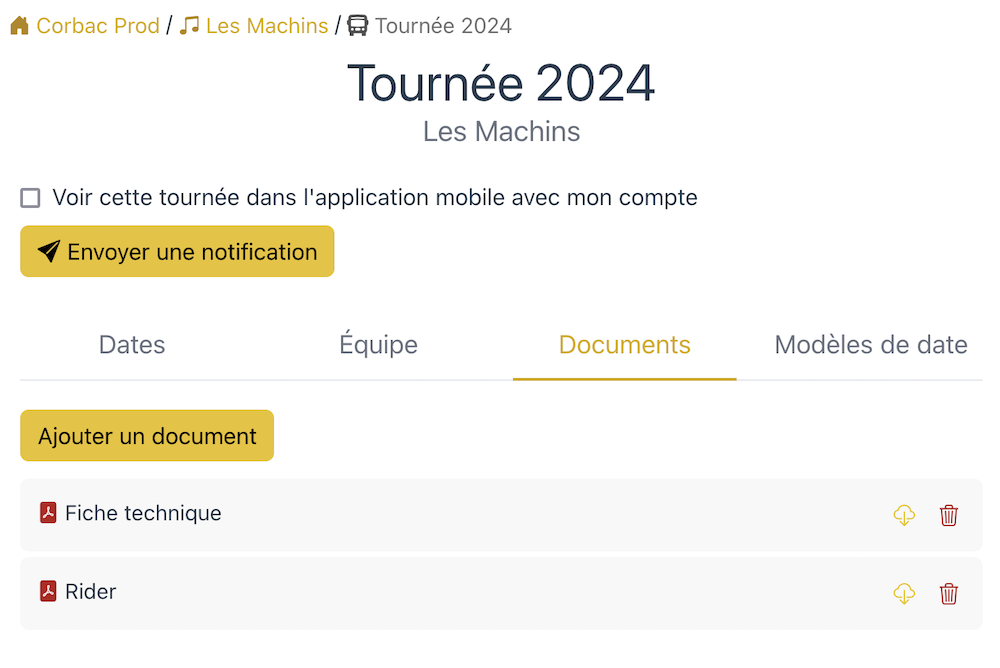
Visibilité des dates sur mobile
Seuls les membres de l’équipe de tournée peuvent visualiser les dates de cette cette tournée sur l’application mobile. Si souhaitez visualisez les dates de cette tournée sur l’application mobile sans faire partie de l’équipe cochez la case “Voir cette tournée dans l’application mobile avec mon compte”.
Équipe
L’équipe de tournée est constituée d’utilisateurs auxquels vous assignez des fonctions et droits.
Ces utilisateurs auront accès sur leur mobile aux infos sur les dates de cette tournée.
L’onglet “Équipe” de la page tournée contient la liste des membres de l’équipe de tournée.
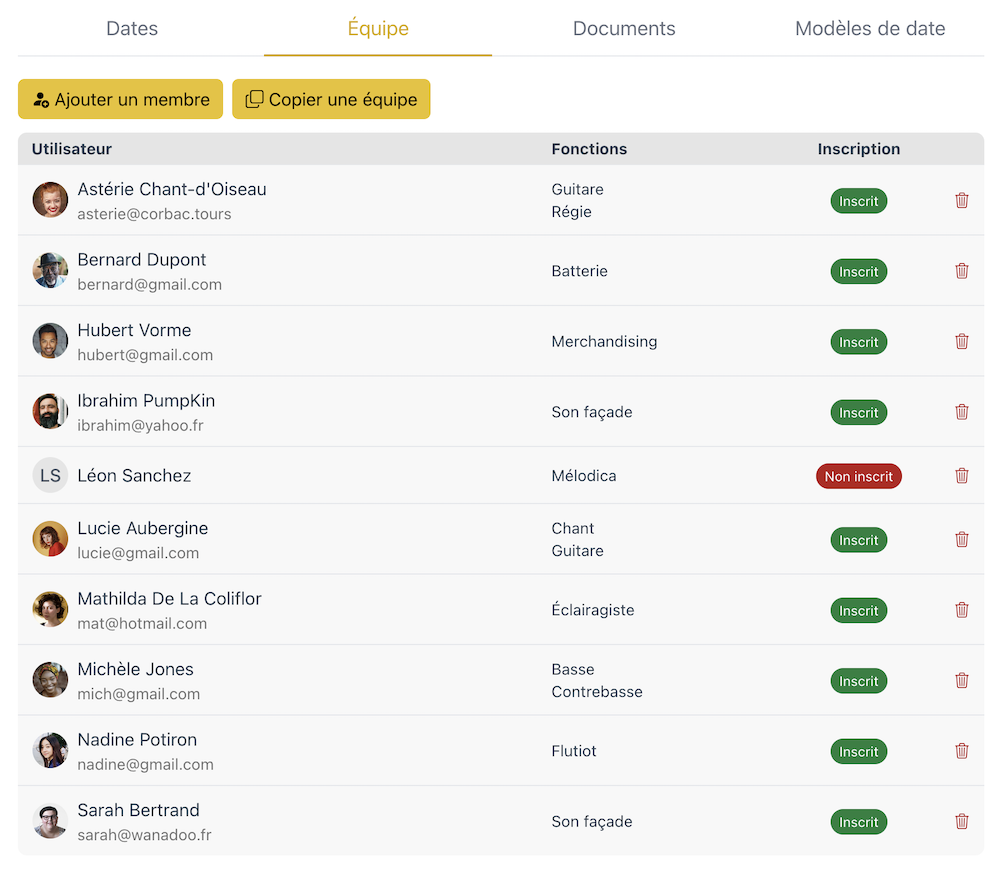
Pour chaque membre sont affichés leurs fonctions sur cette tournée et s’ils sont inscrits à Corbac.
Ajouter un membre à l’équipe de tournée
Pour ajouter un membre cliquez sur le bouton “Ajouter un membre”.
Pour qu’un utilisateur puisse accédez aux infos de la tournée sur son mobile il doit être inscrit sur Corbac et vous devez l’identifier par l’adresse email qu’il a utilisé pour s’inscrire.
Commencez par saisir son adresse email. Vous pouvez laisser ce champs vide dans un premier temps et le remplir ultérieurement si vous le souhaitez.
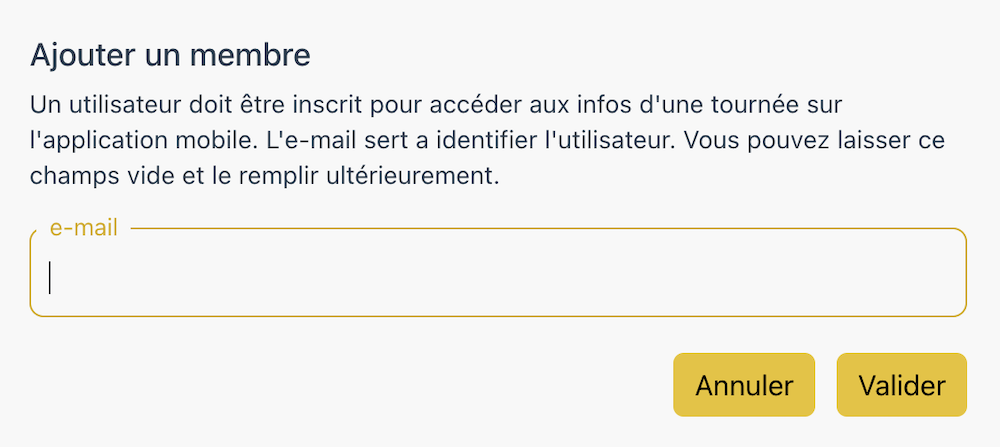
Si l’utilisateur n’est pas encore inscrit ou si vous n’avez pas indiqué d’email, saisissez le prénom et le nom du membre à ajouter. Vous pouvez ainsi créer tous les éléments de la tournée incluant cet utilisateur en attendant qu’il s’inscrive ou qu’il vous fournisse son adresse email.
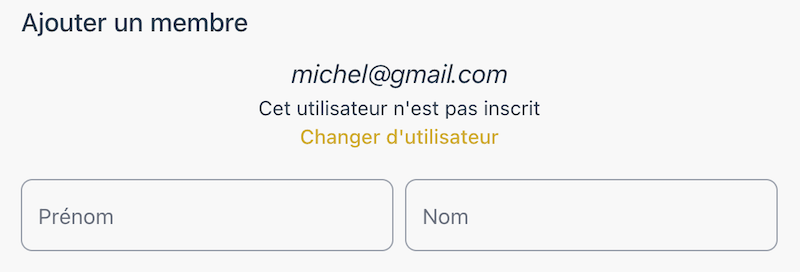
S’il est déjà inscrit vous verrez son nom apparaître en haut du formulaire, ainsi que sa photo de profil s’il l’a renseignée.
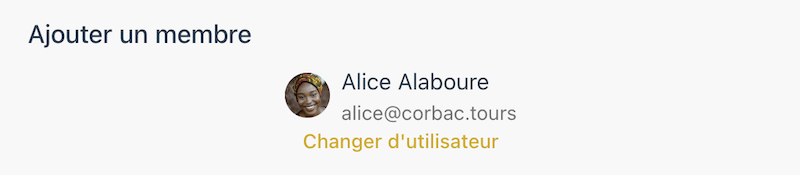
Corbac permet de sélectionner les membres présents sur chaque date. Si la case “Dans l’équipe sur chaque nouvelle date” est cochée ce membre sera automatiquement ajouté à chaque nouvelle date créée.
Typiquement, cochez cette case si ce membre fait partie de l’équipe habituelle et décochez-la s’il s’agit d’un remplaçant ponctuel ou d’un invité.
Si vous voulez inclure ce membre à des dates déjà existantes cochez la case “Ajouter aux dates déjà existantes”. Il sera ajouté aux dates incluses dans la période renseignée.
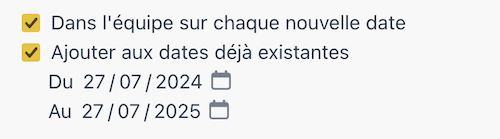
Fonctions:
Un membre d’équipe peut avoir une ou plusieurs fonctions sur la tournée. Ajoutez une fonction en cliquant sur “ajouter une fonction”.
Choisissez un type de fonction et saisissez le libellé de cette fonction.
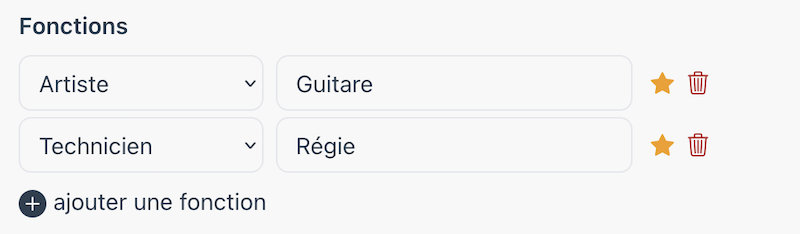
Les fonctions d’un membre peuvent être différentes selon les dates. Si l’étoile est cochée cela signifie que cette fonction sera attribué à ce membre à chaque fois qu’il sera ajouté à une date.
Autorisations (app mobile)
Cette section regroupe les autorisations spéciales données à cet utilisateur dans l’application mobile pour cette tournée.
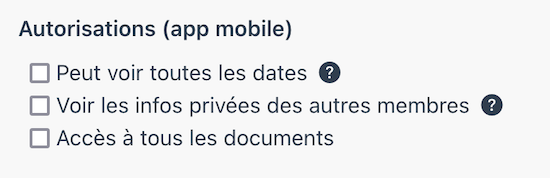
- Peut voir toutes les dates
Pour que ce membre puisse voir toutes les dates de la tournée sur l’application mobile même s’il ne fait pas partie de l’équipe du jour. - Voir les infos privées des autres membres
Chaque utilisateur peut choisir de ne pas montrer ses données personnelles (email, numéro de téléphone) aux autres membres de la tournée. En cochant cette case, ce membre aura accès à ces données. - Accès à tous les documents
Donne accès à tous les documents même s’il ne fait partie des utilisateurs des documents.
Utilisateur non inscrit
Après validation, si l’utilisateur n’est pas inscrit à Corbac, il vous sera proposé de lui envoyer un email lui proposant de s’inscrire.
Modifier un membre de l’équipe de tournée
Pour modifier un membre de l’équipe de tournée cliquez sur sa ligne dans l’onglet “Équipe” de la page tournée. Vous retrouverez alors le même formulaire qu’à l’ajout d’un membre.
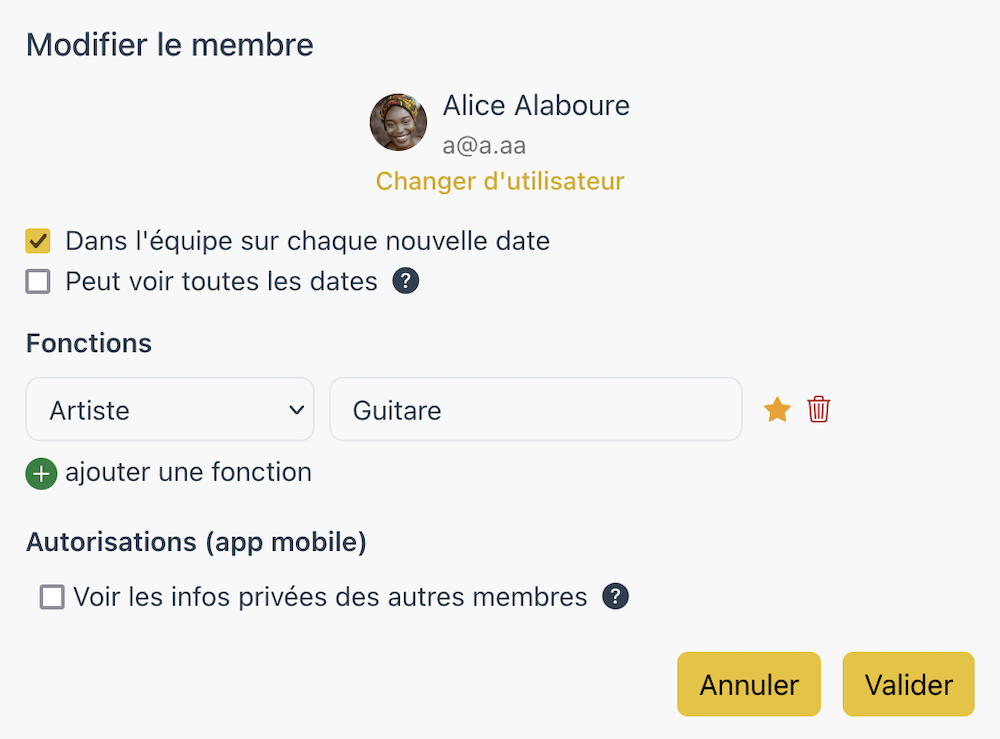
Retirer un membre de l’équipe de tournée
Dans l’onglet “Équipe” de la page tournée, cliquez sur l’icône ![]() correspondant au membre que vous souhaitez retirer.
correspondant au membre que vous souhaitez retirer.

Importer une équipe de tournée
Il est fréquent d’avoir des équipes similaires sur plusieurs tournées. Pour gagner du temps vous pouvez importer sur une tournée les membres d’une équipe d’une autre tournée.
Dans l’onglet “Équipe” de la page tournée, cliquez sur le bouton “Importer une équipe”. Choisissez une tournée et sélectionner les membres que vous souhaitez intégrer à votre tournée. Les fonctions de ces membres seront copiées.
Dates
L’onglet “Dates” contient la liste des dates de la tournée.
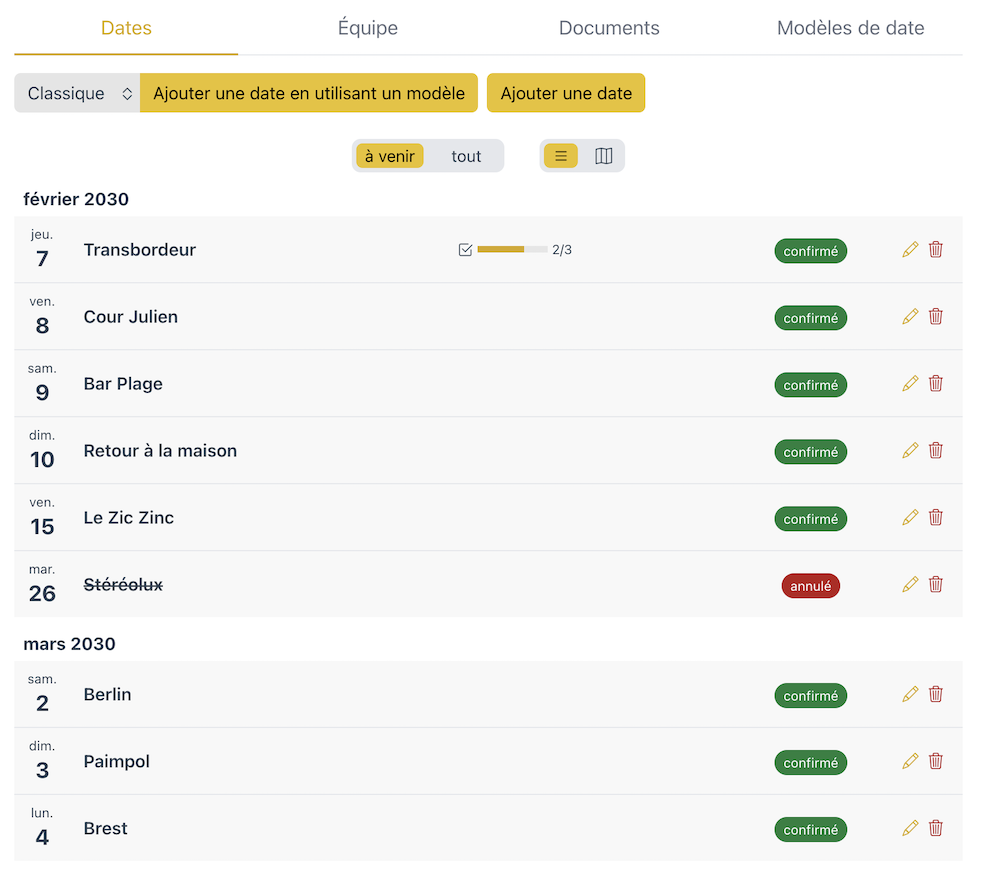
Le bouton 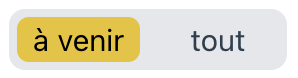 permet de visualiser seulement les dates à venir ou toute les dates de la tournée.
permet de visualiser seulement les dates à venir ou toute les dates de la tournée.
Il est possible de visualiser les dates sous forme de carte en utilisant le bouton 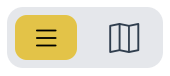
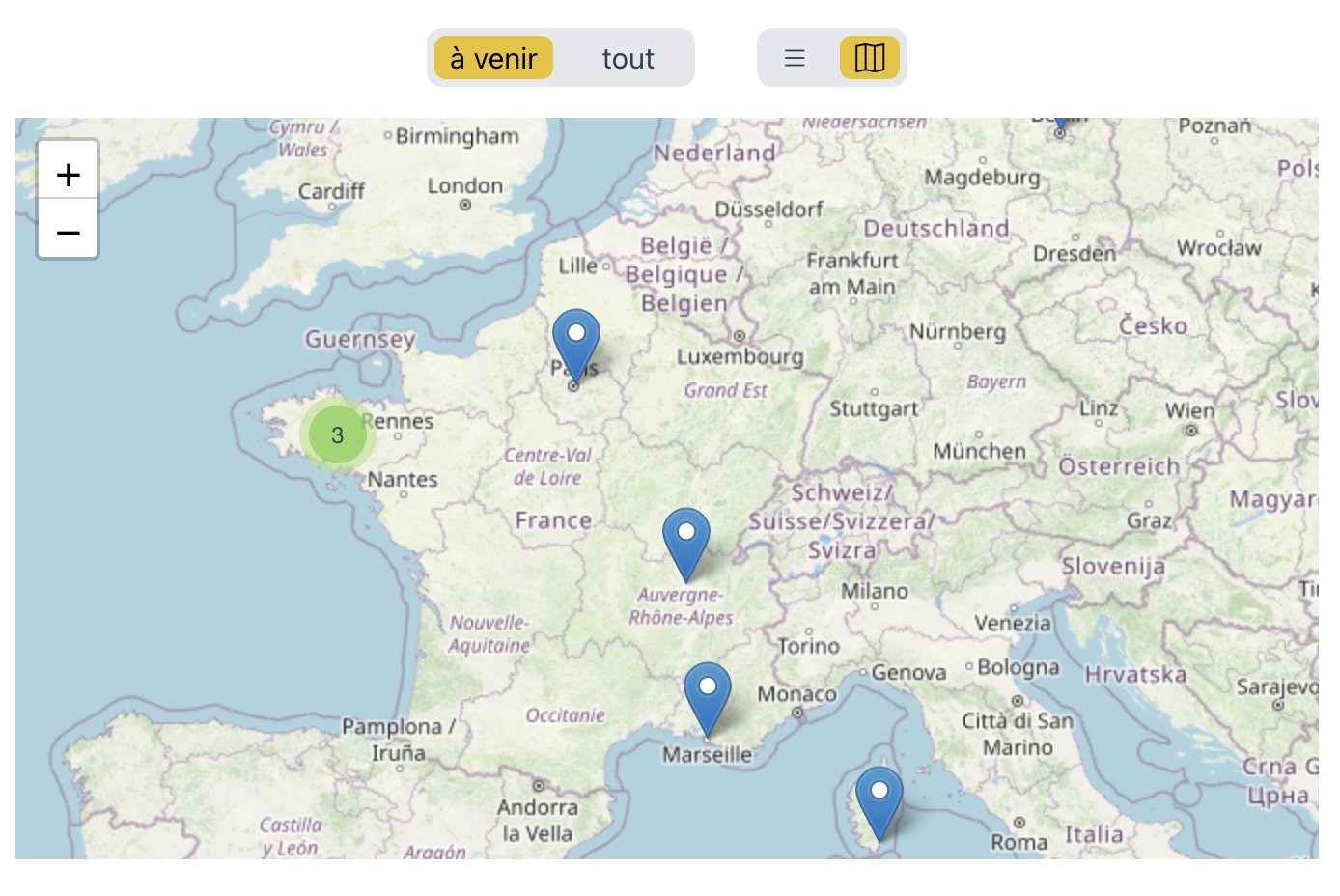
Documents
Vous pouvez associer des documents à une tournée (fiches techniques, rider, …)
Dans cette onglet vous trouverez la liste de ces documents.
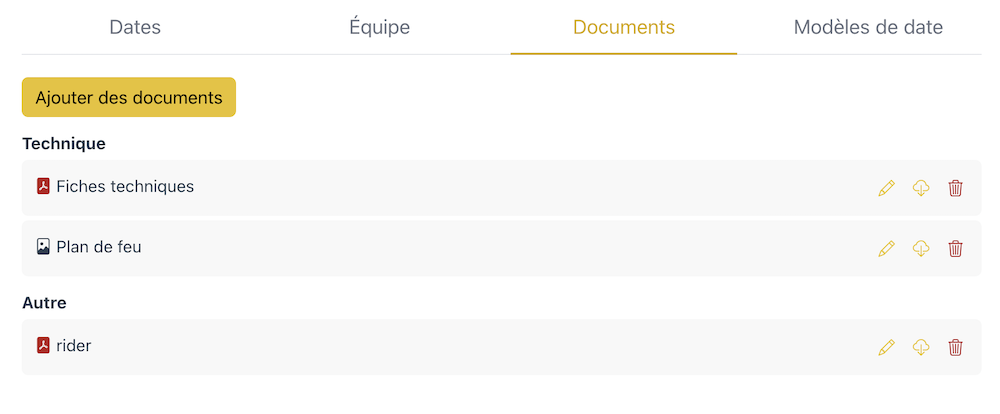
Pour en savoir plus: Documents
Modèles de date
Il est fréquent que les journées au sein d’une tournée se déroulent de manière identique.
Pour éviter de récréer les mêmes évènements chaque fois que vous créez une date vous pouvez utilisez un modèle date.
En plus des événements, vous avez la possibilité d’ajouter une checklist à un modèle de date.
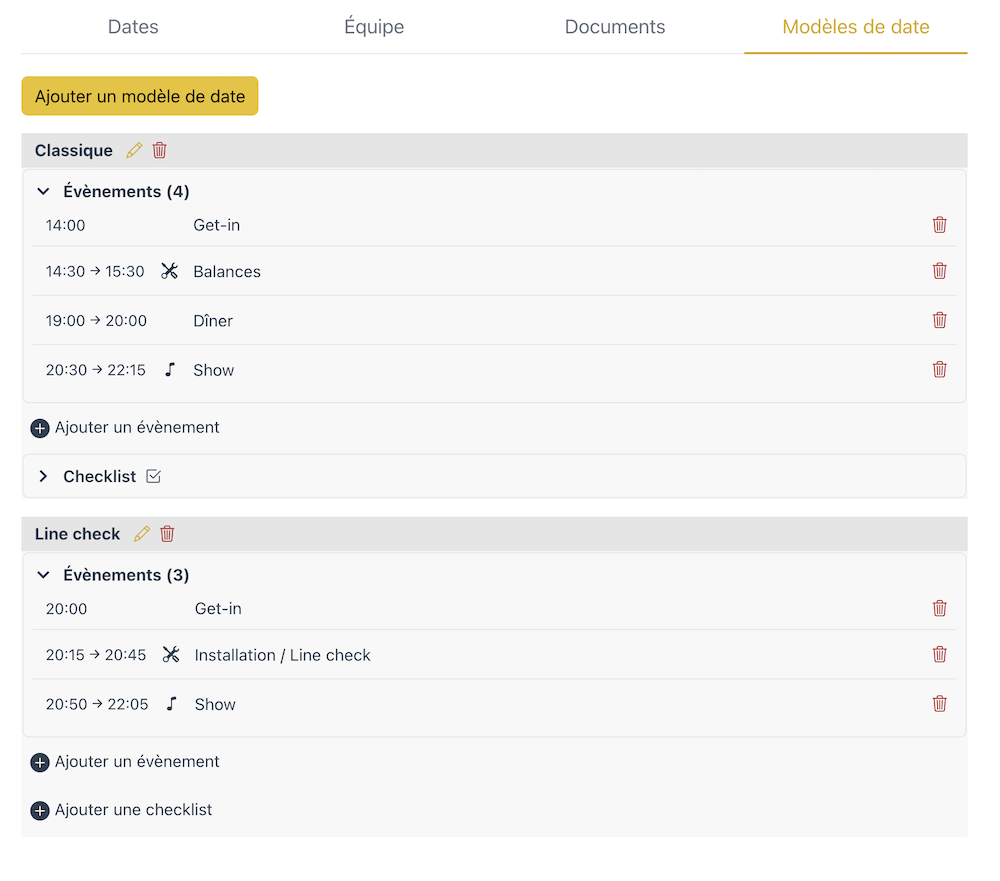
Ajouter, modifier et supprimer un modèle de date
Pour ajouter un modèle de date cliquez sur le bouton “Ajouter un modèle de date”.
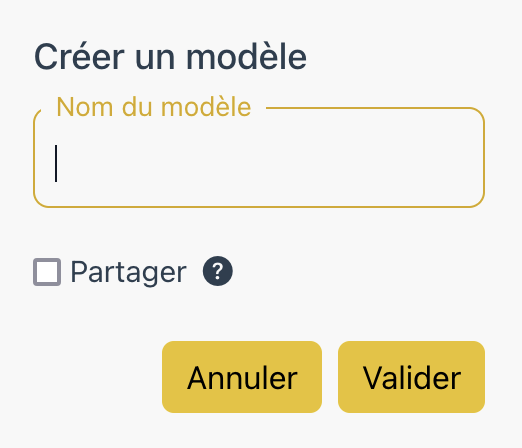
Choisissez son nom.
Ce modèle de date sera utilisable par défaut dans la tournée actuelle. Si vous souhaitez l’utiliser dans les autres tournées de l’organisation, cochez la case “Partager”.
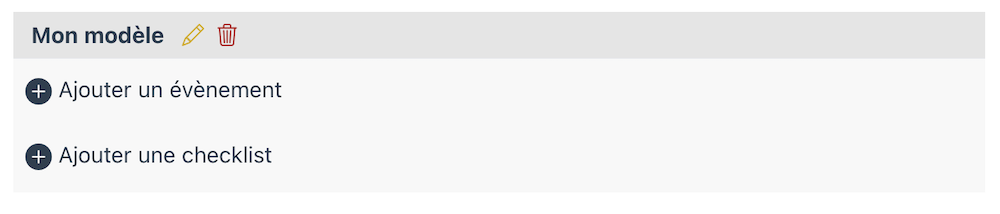
Les icônes ![]() et
et ![]() dans l’entête permettent de modifier le nom du modèle et de supprimer le modèle.
dans l’entête permettent de modifier le nom du modèle et de supprimer le modèle.
Évènements
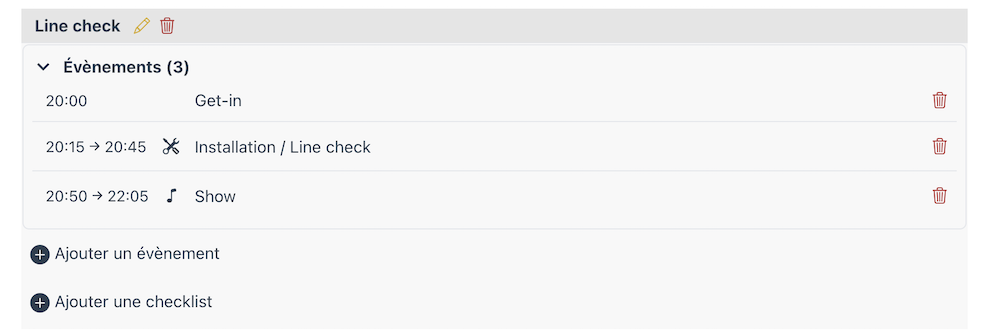
Cliquez sur “Ajouter un évènement” pour afficher le formulaire de création/modification. Dans un modèle de date un évènement est défini par un type, un nom et des horaires.
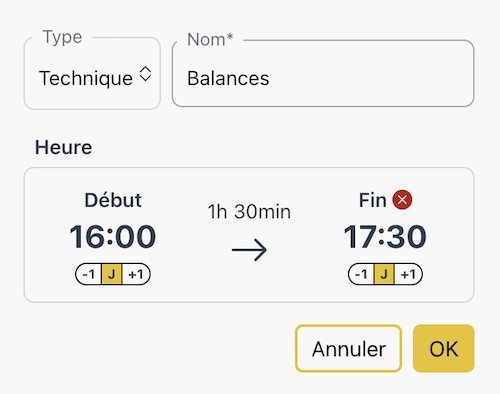
Pour modifier un évènement cliquez sur la ligne correspondante.
Pour supprimer un évènement cliquez sur l’icône ![]() de l’évènement à supprimer.
de l’évènement à supprimer.
Checklist
Pour ajouter une checklist cliquez sur “Ajouter une checklist”.
Pour en savoir plus: Checklist
Créer une date à partir d’un modèle
Lorsqu’une tournée contient au moins un modèle de date, un nouveau bouton est disponible dans l’onglet “Dates” : Ajouter une date en utilisant un modèle.

Un sélecteur accolé à ce bouton permet de sélectionner le modèle que vous souhaitez utiliser.
En cliquant sur ce bouton, la date que vous allez créer contiendra les évènements et la checklist du modèle de date.